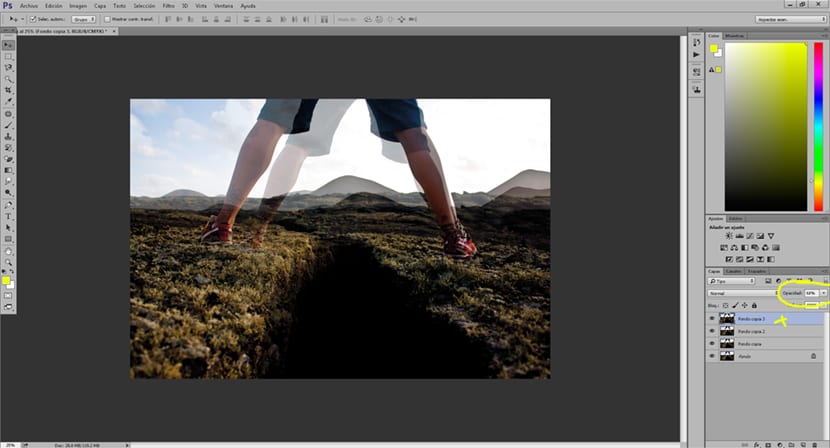Rendrrat janë të vështira për t'u kuptuar në shumë raste dhe mund të bëhen shumë surreale dhe krijuese, për këtë arsye ëndrrat janë përdorur shumë herë në kinema me një estetik të ngjashëm me atë që shohim në foton e kopertinës. A fotografi me efekt ëndrrash në Photoshop me një rezultat shumë tërheqës është diçka e lehtë për tu bërë dhe me rezultate të pabesueshme vizualisht që do t'i bëjë imazhet tona të fitojnë vlerë të shtuar.
Marr një efekt interesant të ndryshme duke kombinuar shtresat në Photoshop, në të njëjtën kohë do të mësoni të përdorni disa nga mjetet më e zakonshme e këtij programi. Gjëja interesante për zotërimin e kësaj teknike është mundësia e zbatoni gjithashtu këtë efekt në video meqenëse teknika mbetet e njëjtë. Mësoni të krijoni një efekt që mund të jetë shumë i dobishëm për raste të panumërta nëse marrim njohuritë e mësuara në këtë post për të tjerët punime krijuese en Photoshop.
Gjëja e parë që duhet të bëjmë për të arritur këtë efekti i gjumit në Photoshop është të hapim një fotografi me të cilën mund të punojmë. Pasi të kemi hapur fotografinë në Photoshop, ne do të kopjojmë shtresën kryesore. Ideja e gjithë kësaj post është të ndryshosh vendosjen e shtresave, perde dhe ngjyrën e imazheve.
El efekt që do të arrijmë vizualisht është të krijojmë një imazh të përsëritur shumë herë dhe me a stili vizual disi surreal.
L rekomandimet kur punoni në Photoshop Ato janë si më poshtë: punoni në mënyrë të rregullt, emëroni shtresat (nëse kemi shumë) përdorni gjithmonë shtresa rregullimi për të qenë në gjendje të ndërmarrni hapa dhe të korrigjoni gabimet, përpiquni të punoni me imazhe me cilësi të mirë, gjithmonë mendoni për idenë e retushim përpara se të hyni në punë Photoshop.
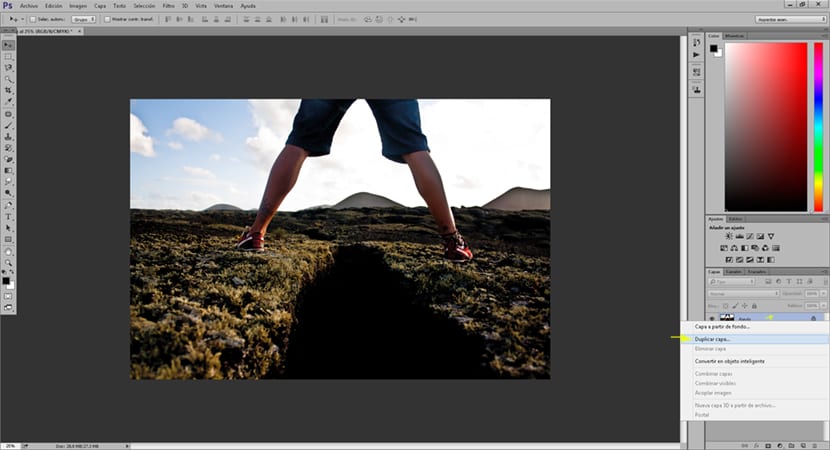
Mund të kopjojmë shtresën sa herë që të duam, sa më shumë shtresa të dyfishohen Photoshop aq më i fortë do të jetë efekti i gjumit, në këtë rast do ta dyfishojmë tri herë.
Gjëja tjetër që bëjmë është rritni madhësinë e shtresës së sipërme, ne mund ta bëjmë këtë me kontrollin e shkurtesave + T ose në edicionin e transformimit falas. Ne e rrisim dhe lëvizim shtresën e sipërme derisa fotografia e kësaj shtrese të jetë disi më e madhe se shtresat e poshtme. Gjëja tjetër që bëjmë është perde më të ulët të kësaj shtrese të sipërme, me këtë marrim që shtresa e sipërme të bëhet disi më transparente dhe le të vizualizohet shtresa e poshtme duke arritur kështu që efekt i dyfishtë i imazhit.
Pas lëvizjes dhe uljes së errësirës së shtresës së sipërme, gjëja tjetër që duhet të bëjmë është përsërisni procesin me pjesën tjetër të shtresave gjithmonë duke bërë të njëjtën gjë në secilën prej tyre. Nëse gjithçka shkon mirë, do të duhet të marrim një rezultat të a imazh i përsëritur shume here.
Ne tashmë kemi estetikën kryesore të efekt ëndërr në Photoshop, tani duhet të marrim një rezultat vizual më tërheqës duke kombinuar tone të ndryshme për secilën prej fotografive që i kemi ndarë në shtresa. Ne krijojmë një shtresa rregulluese në secilën prej shtresave, duke treguar Photoshop Ne duam të punojmë vetëm në shtresën e poshtme, në këtë mënyrë marrim që secila prej shtresave të ketë një ngjyrë të ndryshme, duke arritur kështu një rezultat shumë surreal.
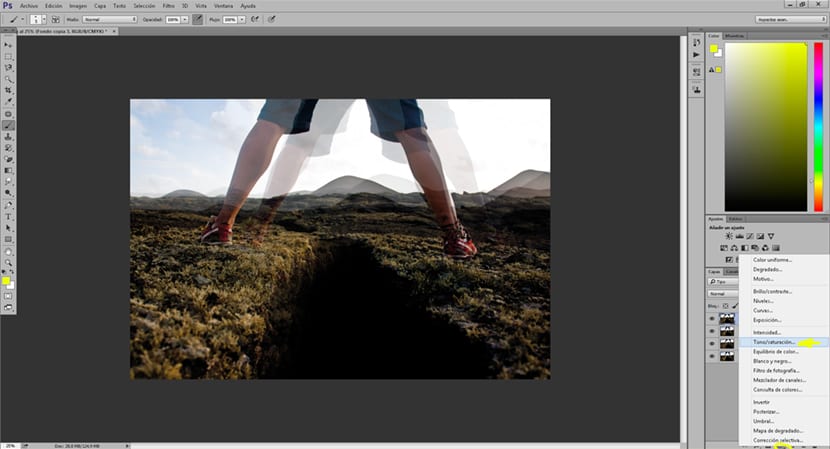
Nëse gjithçka shkoi mirë, duhet të kemi një rezultat si ai në imazhin më poshtë, një shtresë rregullimi për secilën shtresë të imazhit.
Mund të shtojmë një shtresë intensiteti tek rrisin forcën e ngjyrës, kjo është diçka opsionale që merr një rezultat më tërheqës vizualisht.
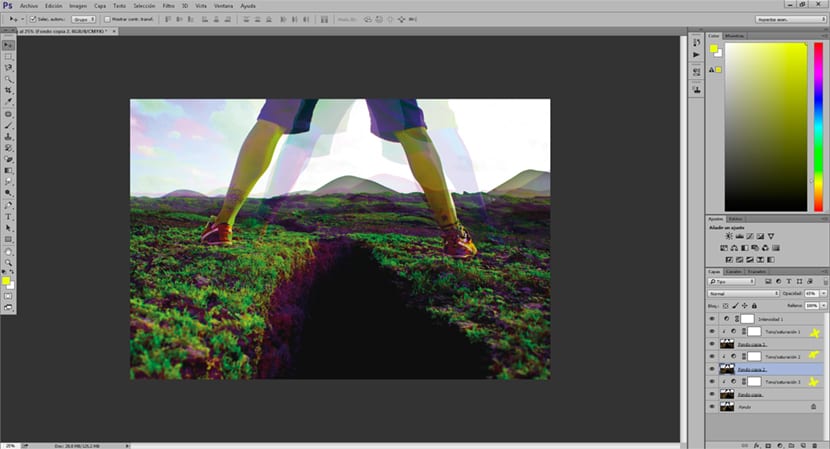
Ne kemi arritur të krijojmë me Photoshop un efekt shumë tërheqës në një nivel vizual duke përdorur disa mjete shumë të thjeshta që nuk kërkojnë kompleksitet të madh as zotërimi i programit. Photoshop ai na befason përsëri me të tijat mundësi të shumta. Mos harroni se kjo mënyrë e punës mund të bartet në projekte të tjera Photoshop dhe madje edhe në Premiere.